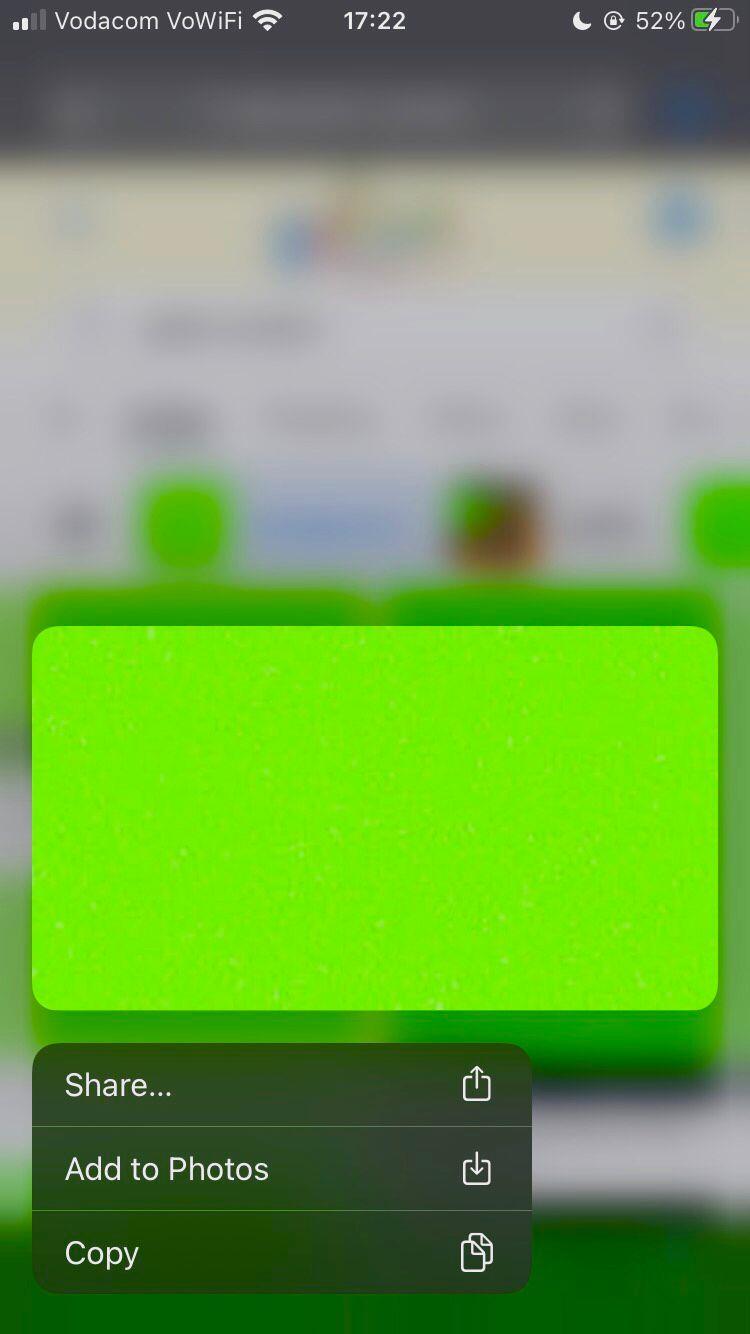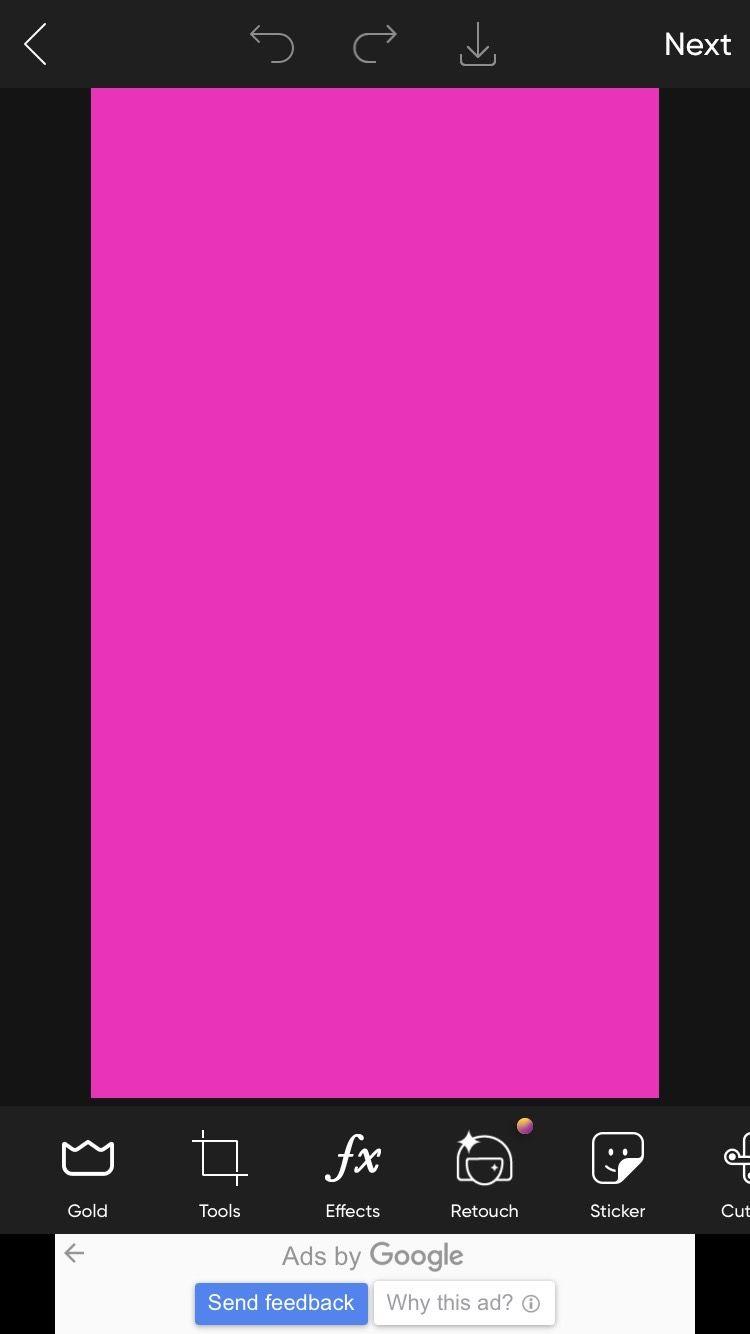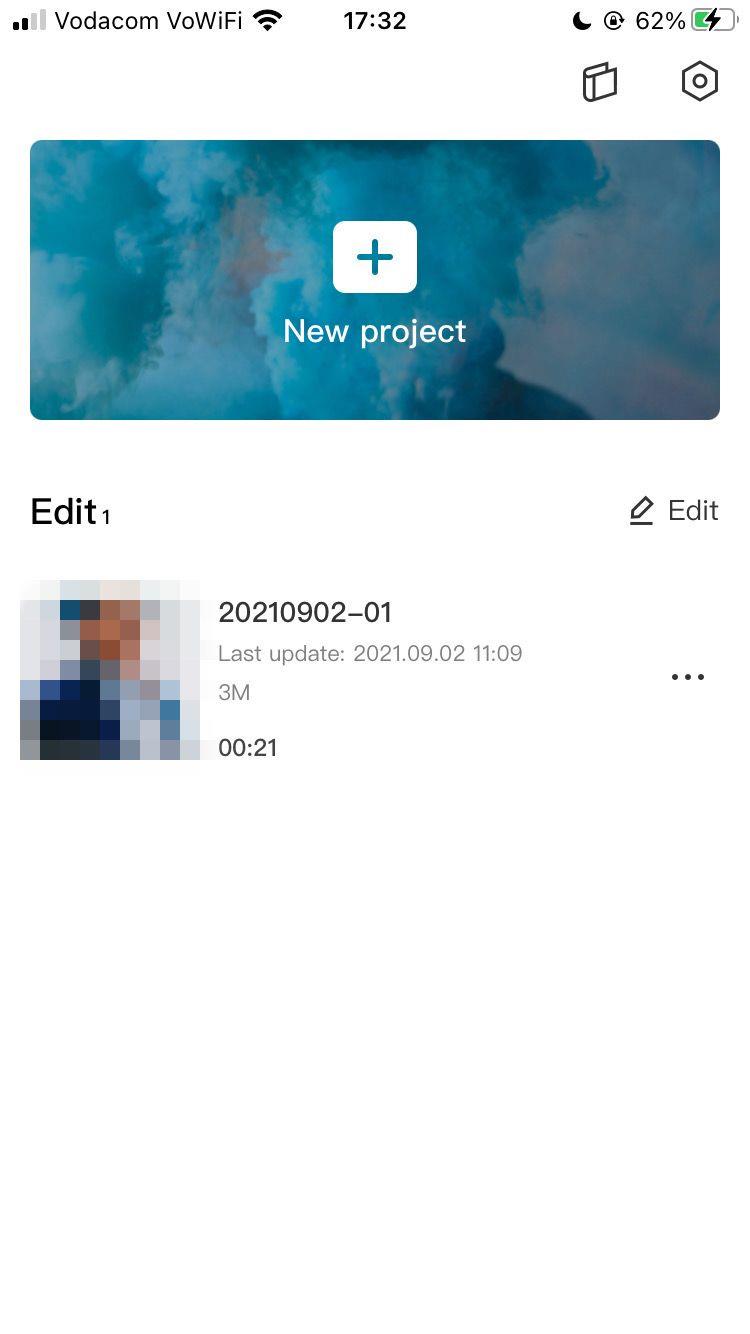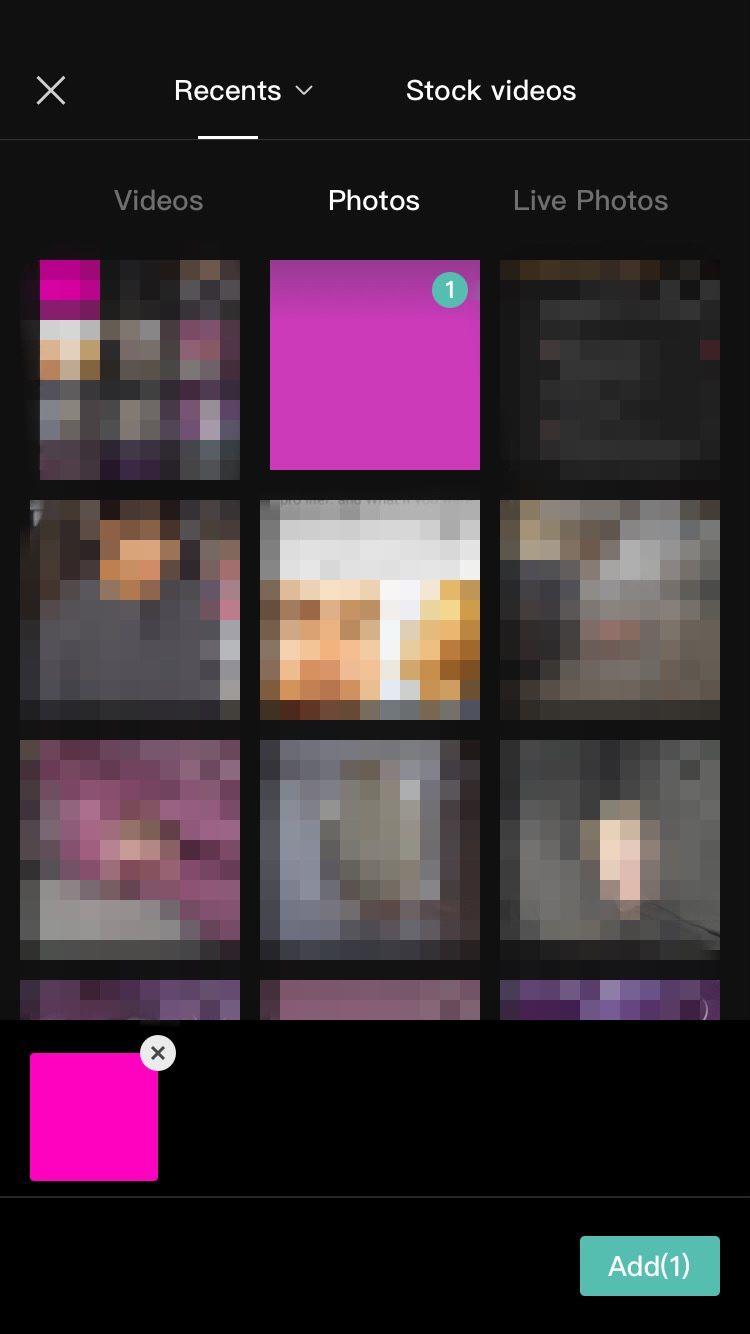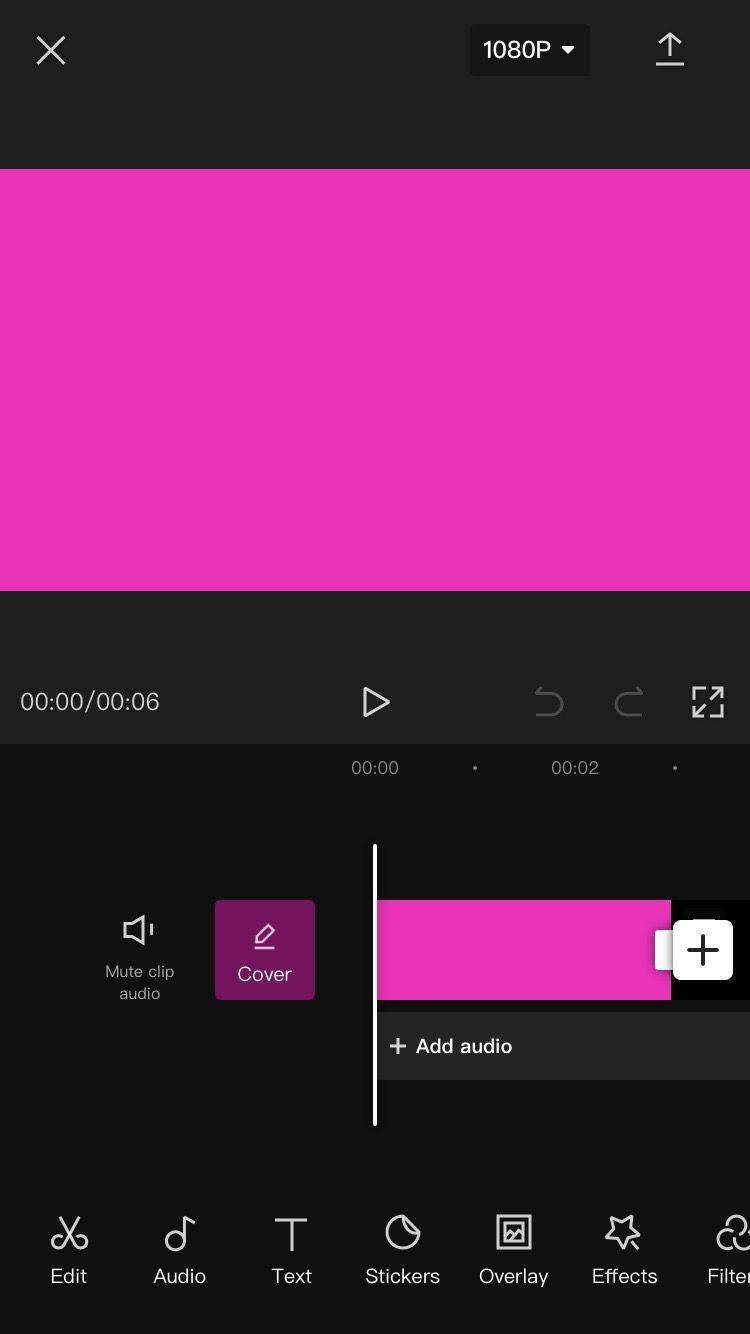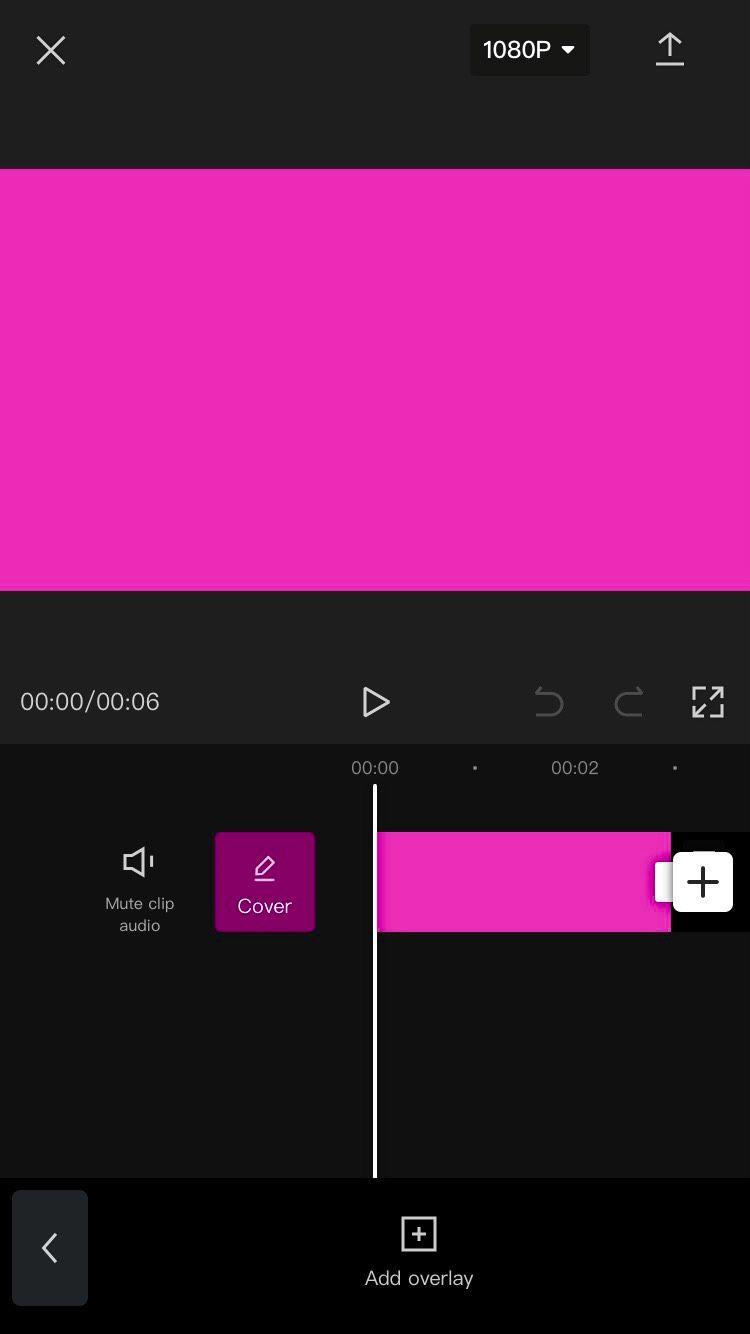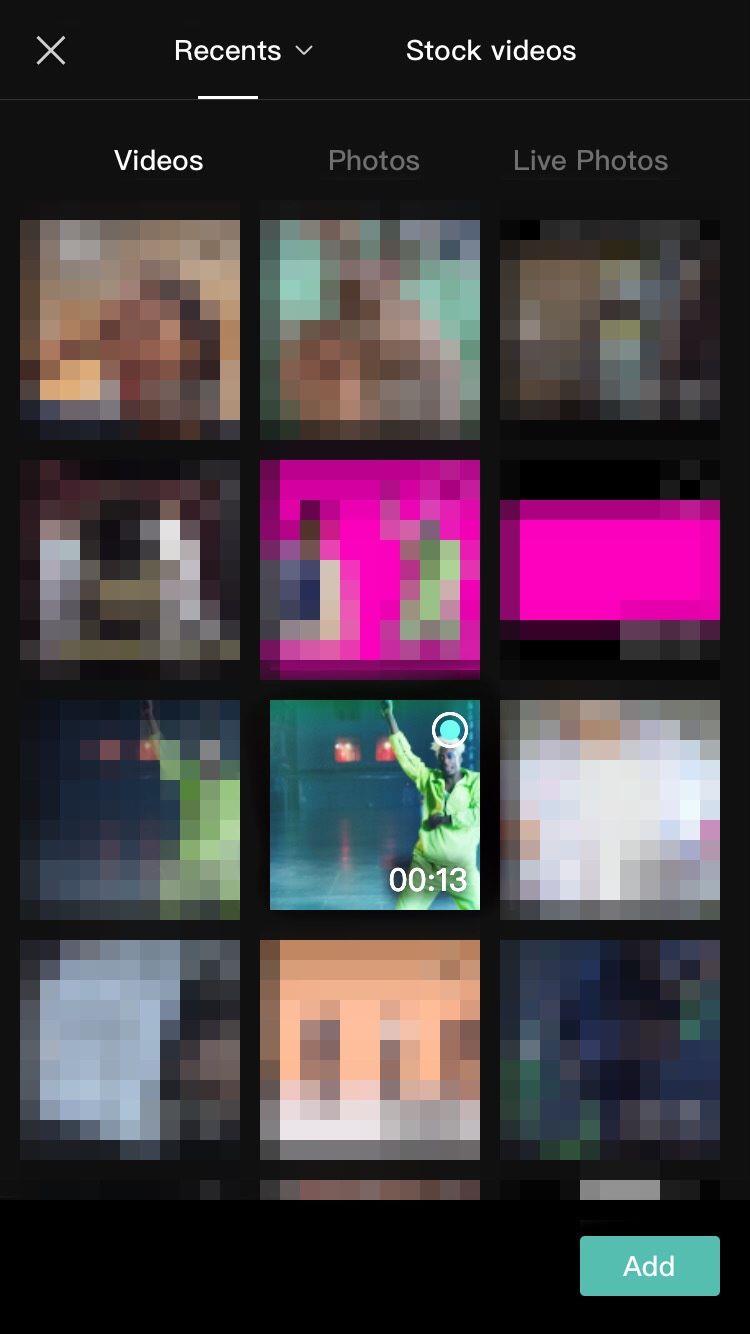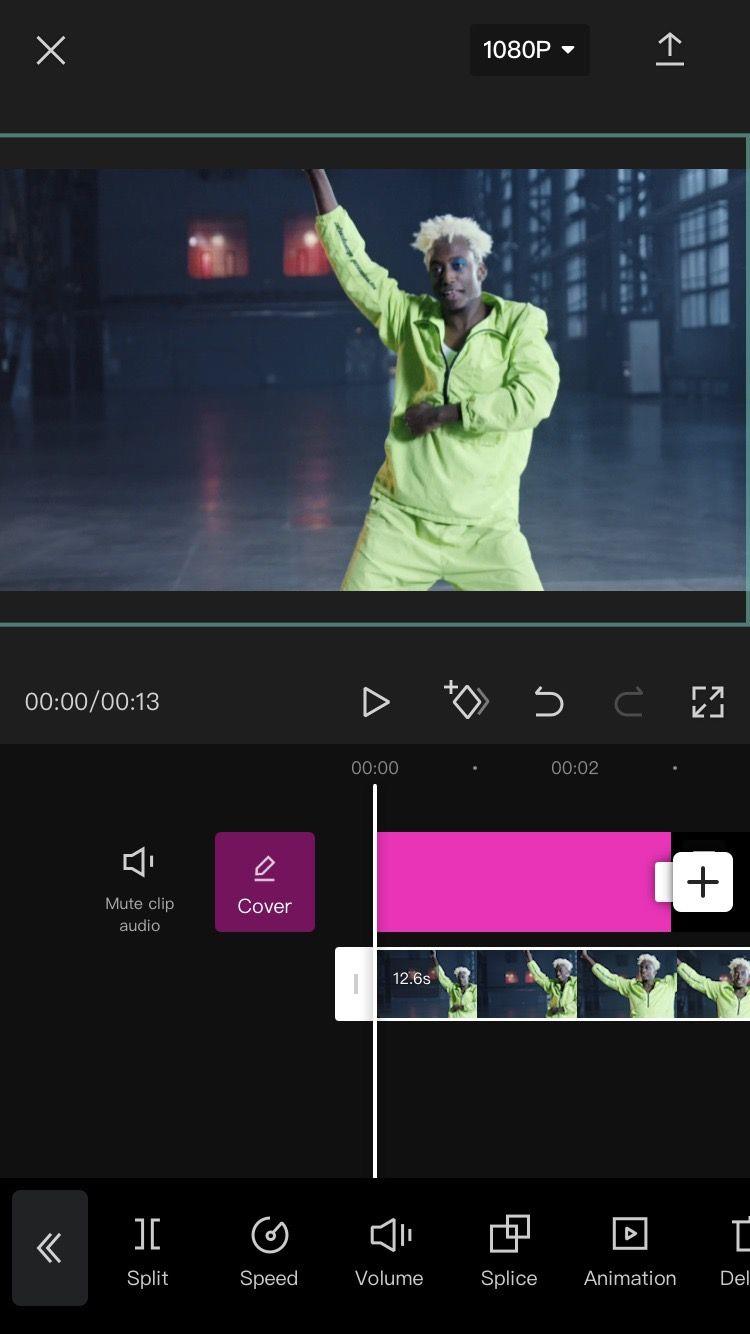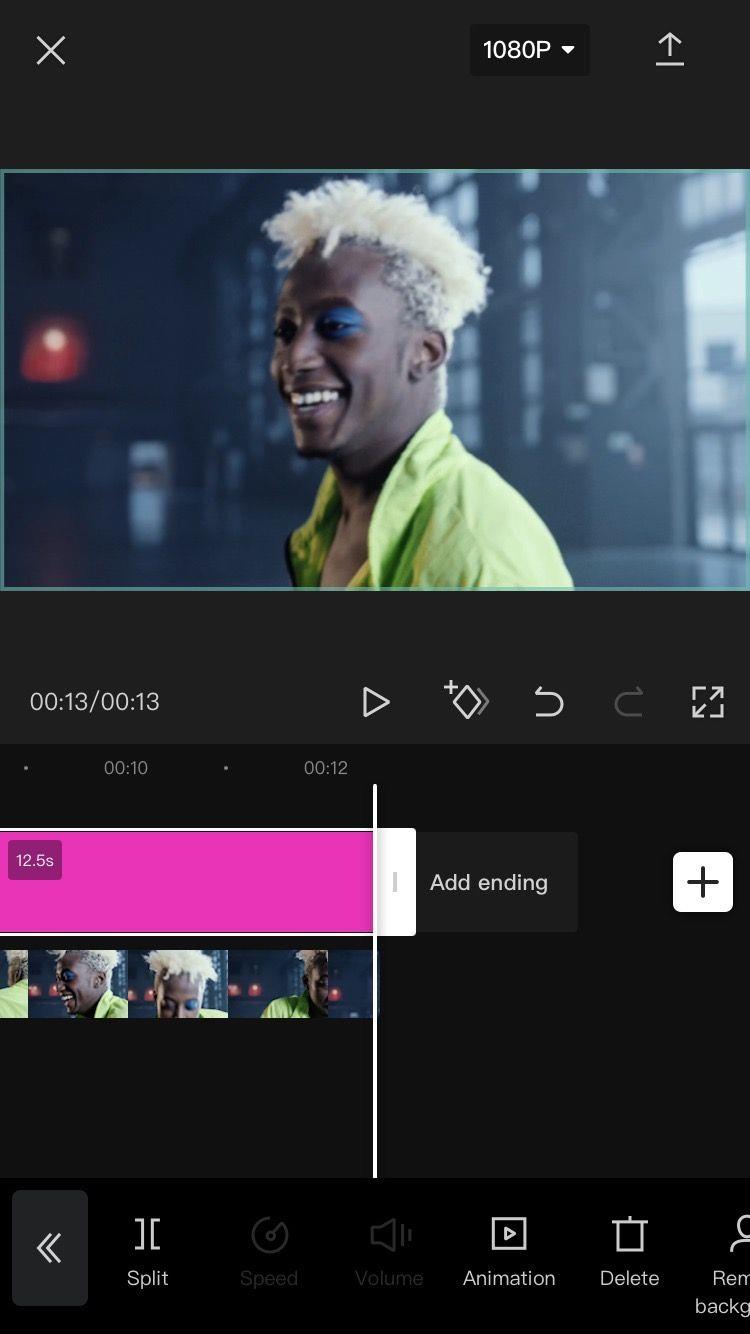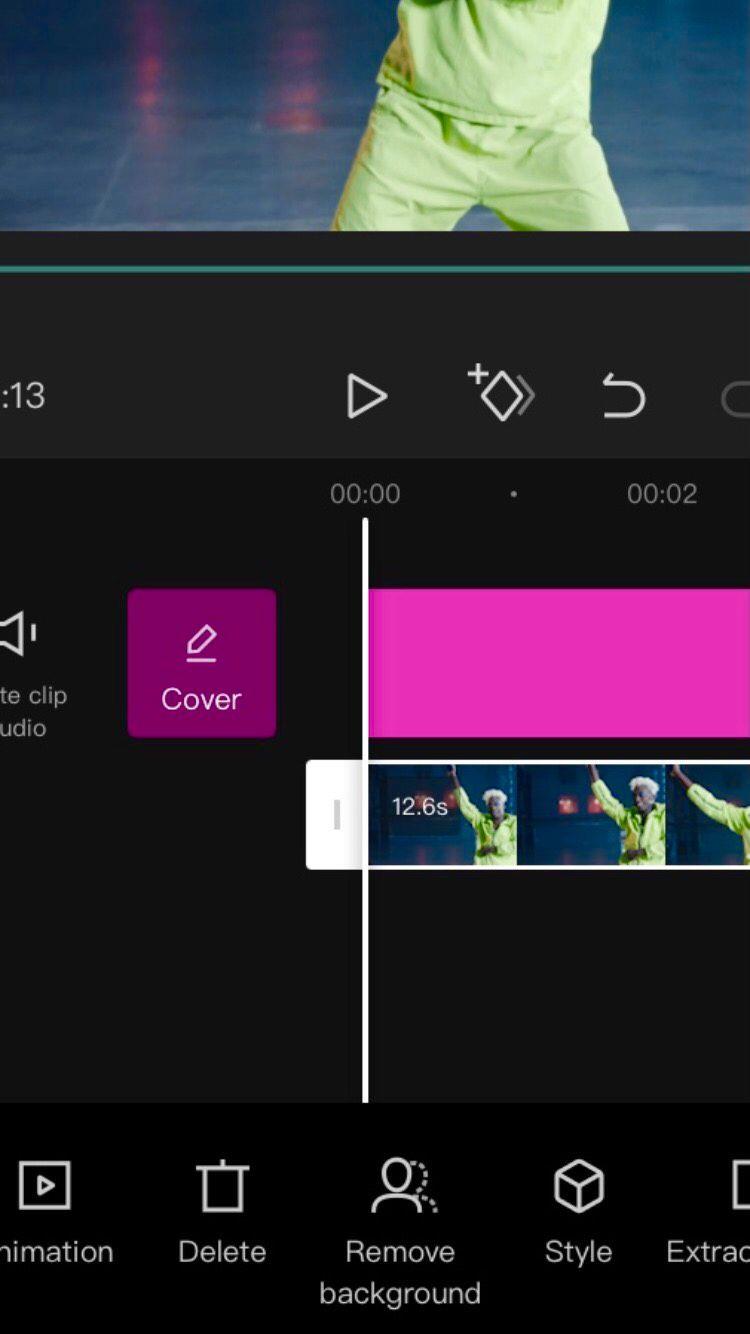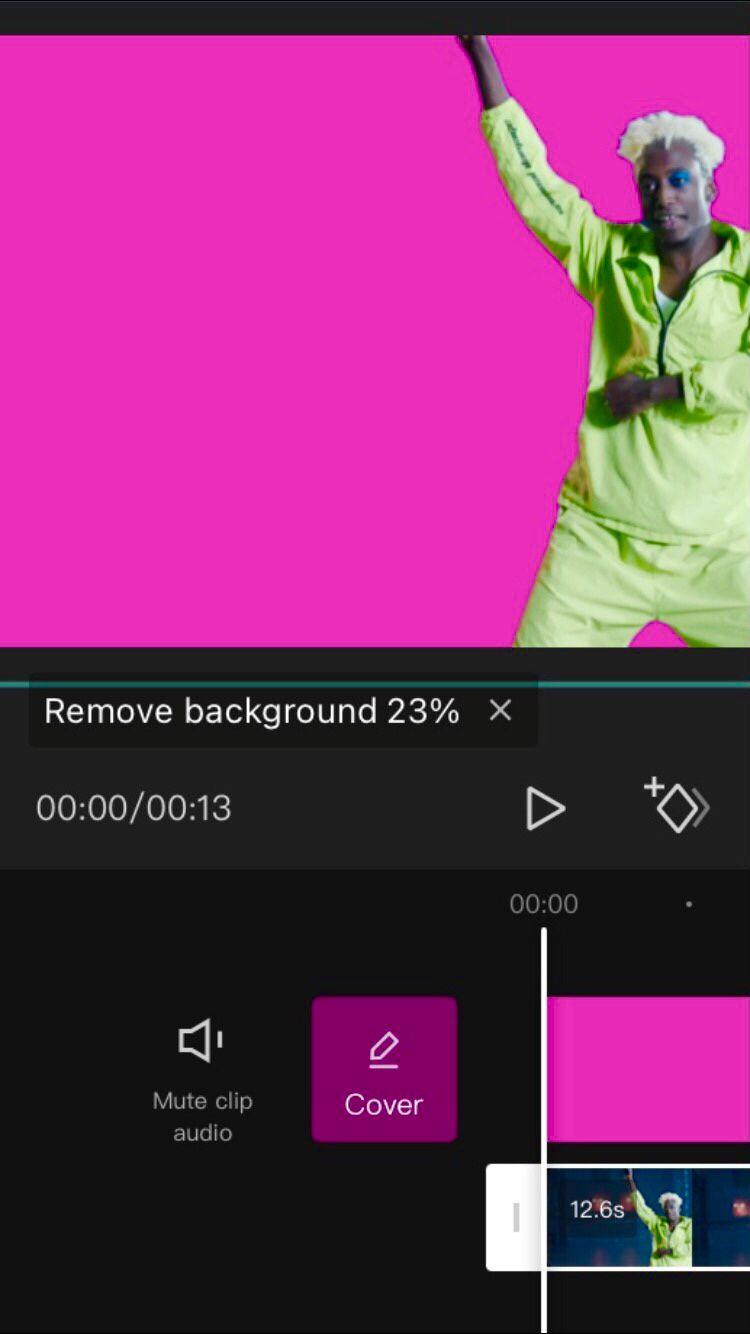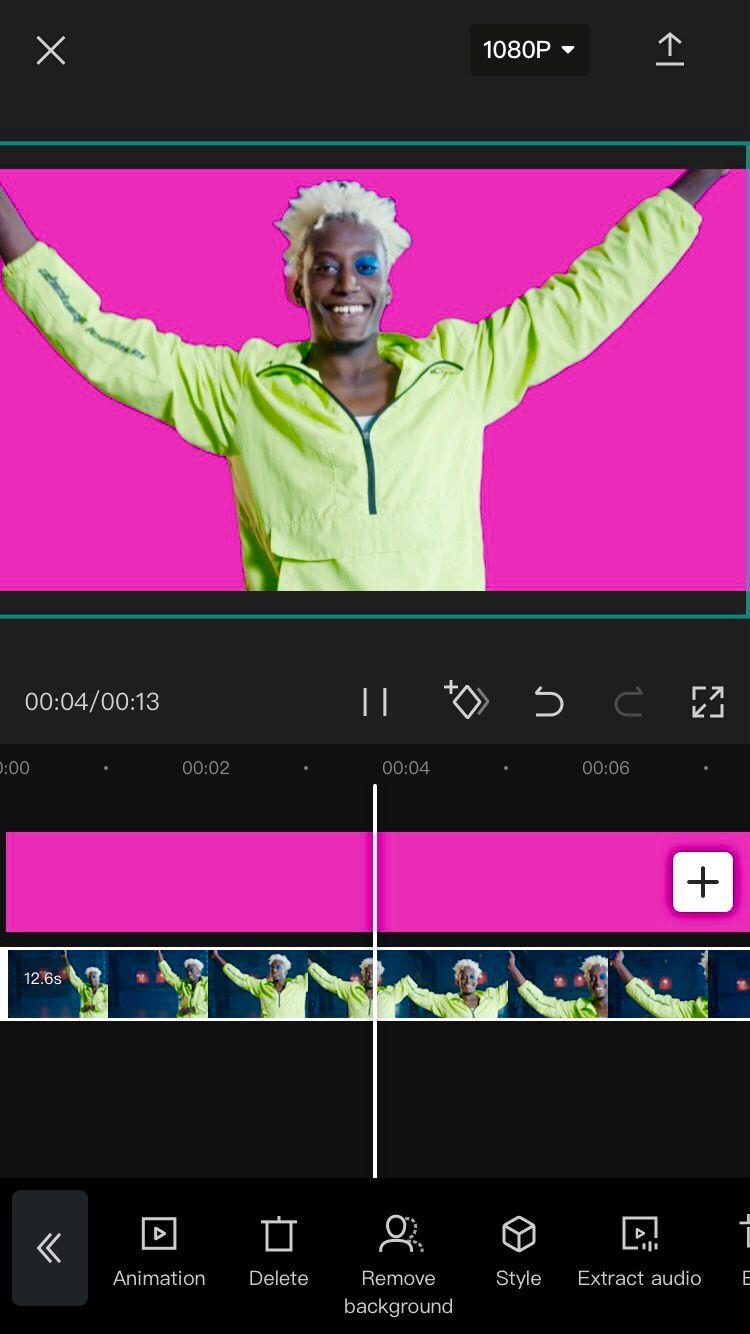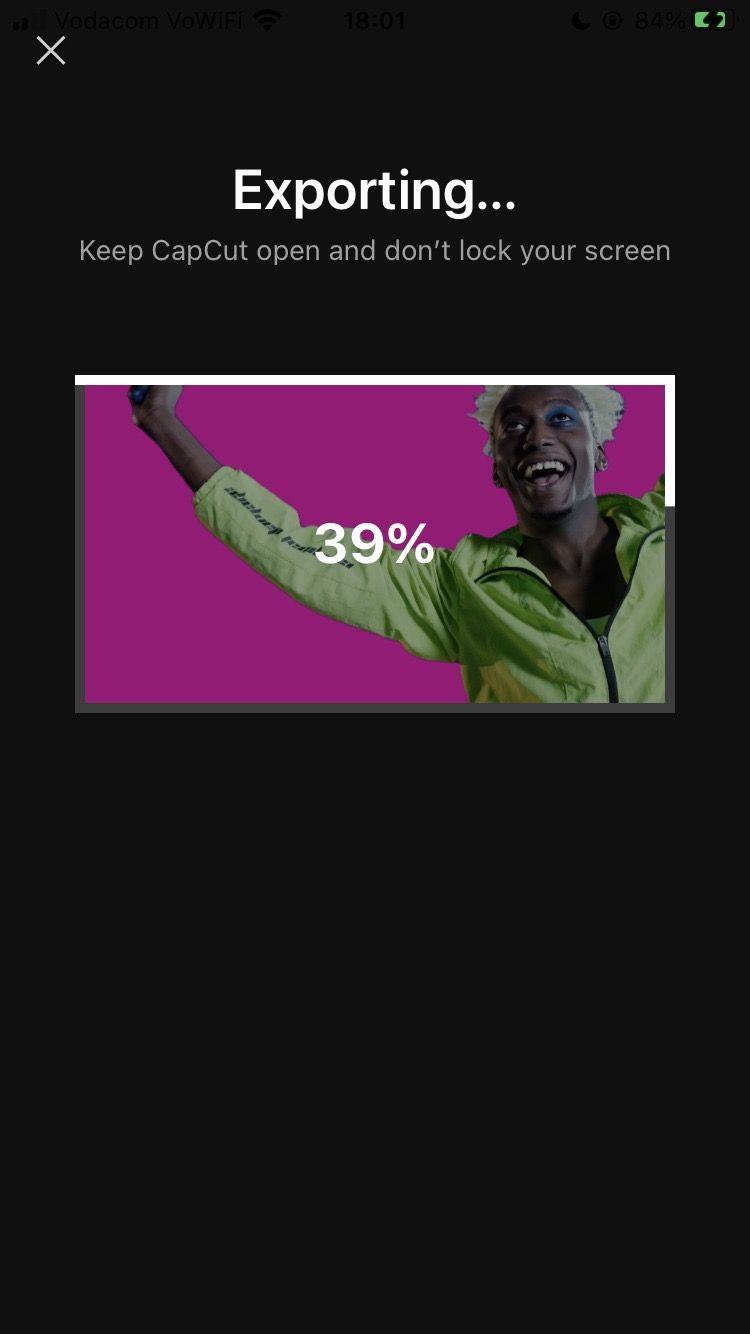Sinds de explosie van videobewerkingen die TikTok circuleert, heeft CapCut steeds meer functies aan de app toegevoegd, waardoor TikTokers populaire effecten kunnen bereiken. Een van de vele handige functies is de tool voor het verwijderen van de achtergrond, die u kunt gebruiken om video's met een groen scherm te maken.
Dit artikel bevat een stapsgewijze handleiding voor het maken van een groen scherm video op CapCut met behulp van de functie voor het verwijderen van de achtergrond, evenals aanvullende stappen voor het voorbereiden van het groene scherm. En het mooiste is: het is helemaal gratis!
Hoe maak je een Green Screen-video op CapCut
Download de mobiele CapCut-app voordat u aan de slag gaat. CapCut is eigendom van ByteDance, het moederbedrijf van TikTok. Het is een van de populairste bewerkings-apps geworden voor TikTok-makers en mobiele video-editors.
Downloaden: CapCut voor iOS | Android (gratis)
De functie Achtergrond verwijderen van CapCut maakt het gemakkelijk om de achtergrond te verwijderen van elke video met een bewegend onderwerp. Van daaruit kunt u het doorschijnende deel vervangen door een groen scherm (of een ander gekleurd scherm). Er zijn enkele extra stappen om de beste resultaten te krijgen, dus laten we meteen beginnen.
Gerelateerd: is de CapCut-app veilig om te gebruiken?
1. Verkrijg het groene scherm
Om een greenscreen-video te maken, heb je een greenscreen nodig (of in dit geval een afbeelding van een greenscreen). Zoek eenvoudig naar een afbeelding van een groen scherm (of maak er zelf een) en download deze vervolgens naar uw apparaat.
Het hoeft niet per se groen te zijn. In dit voorbeeld hebben we een roze scherm gebruikt omdat het onderwerp van de video kleding draagt die te veel op groen lijkt. Blauwe schermen zijn meestal de tweede optie, maar het onderwerp draagt ook blauwe make-up. Daarom gingen we voor roze.
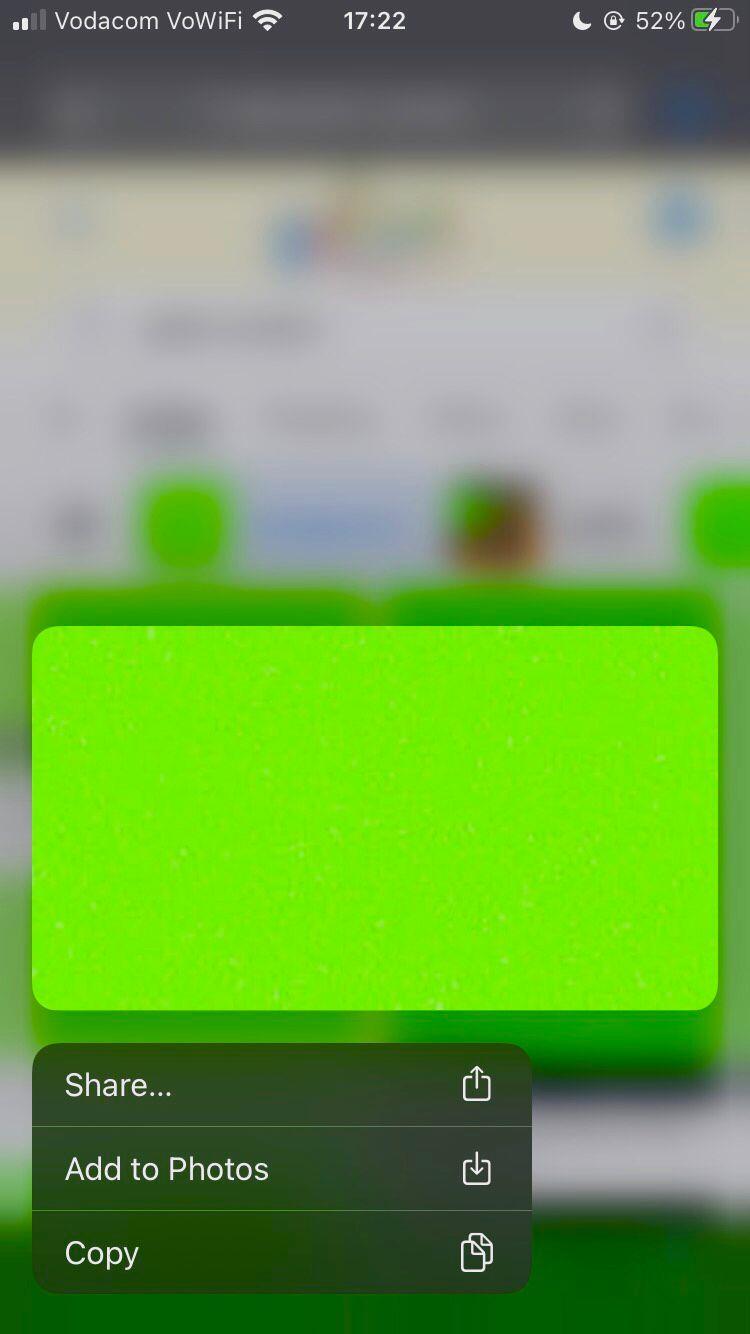
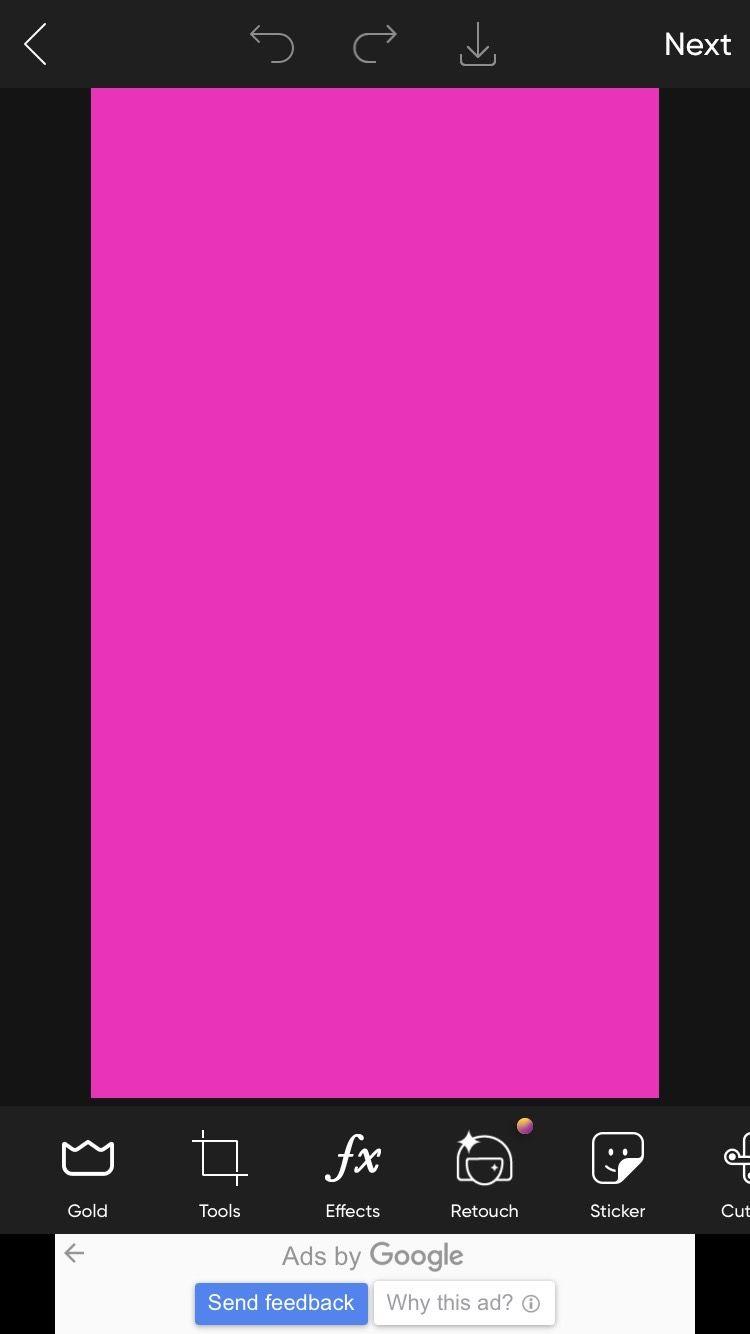
Zolang de kleur van de afbeelding niet hetzelfde is of te veel lijkt op de kleuren van het onderwerp, zit je goed. Anders krijg je delen van het onderwerp die ontbreken wanneer je de videoclip uiteindelijk als overlay gebruikt en het gekleurde scherm wist.
Vergeet niet te controleren of de afbeelding niet gepixeld is. Zoek het in je filmrol en zoom in om er zeker van te zijn dat het één effen kleur is. Om een gepixelde afbeelding te voorkomen, kun je je eigen groene scherm maken in een fotobewerkings-app, zoals PicsArt voor Android en iOS . Kies eenvoudig een gekleurde sjabloon, bewerk de kleur indien nodig en exporteer deze naar uw filmrol.
2. Het groene scherm voorbereiden en importeren
Voordat we zelfs de CapCut-app openen, moet je de afbeelding van het gekleurde scherm bijsnijden - dit is een essentiële stap.
Gerelateerd: Een foto bijsnijden als een professional
Zolang het gekleurde scherm past bij het bewegende onderwerp, hoeft het niet per se hetzelfde formaat te hebben als de video die je van plan bent te gebruiken. Om dit te doen, kunt u de standaard fotobewerkings-app van uw apparaat of een externe bewerkings-app naar keuze gebruiken.
Nu gaan we het groene scherm in CapCut instellen. Om dat te doen:
- Open CapCut en selecteer Nieuw project .
- Selecteer Foto's en zoek het gekleurde scherm in de filmrol van uw apparaat. Selecteer het en tik vervolgens op Toevoegen .
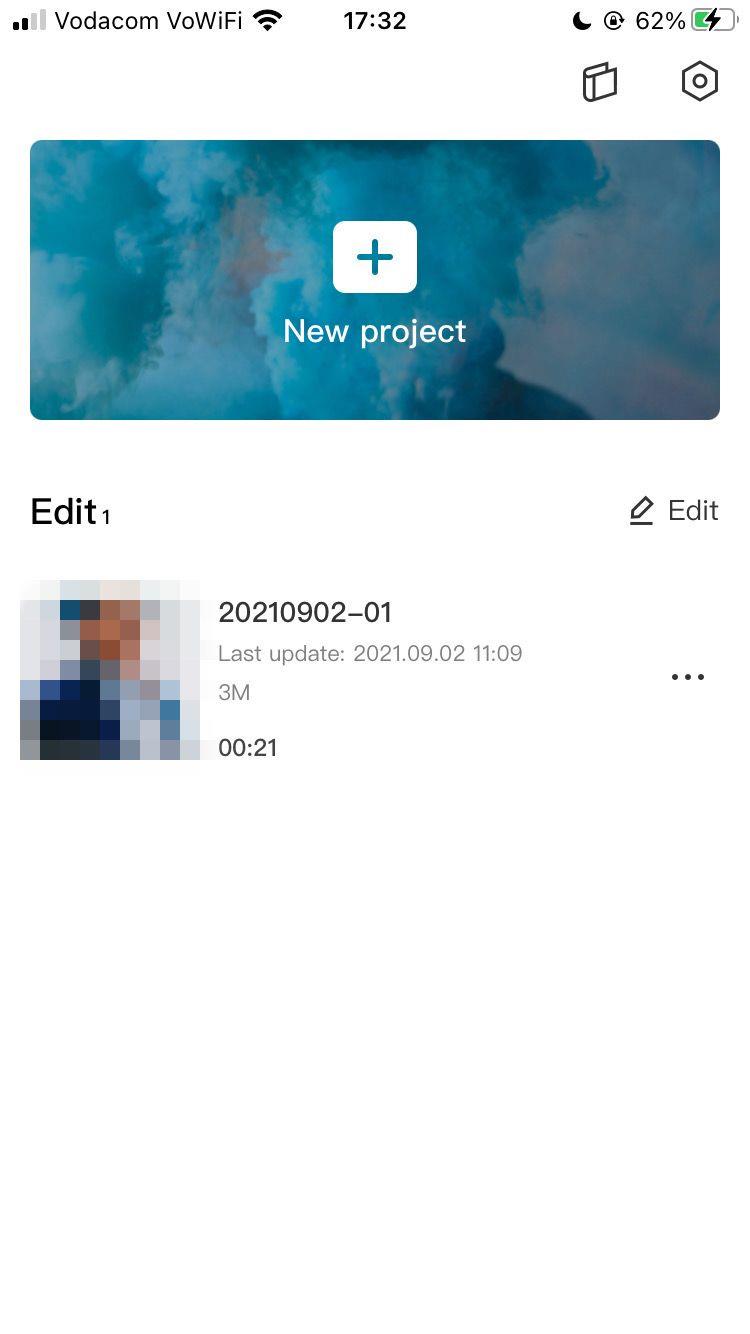
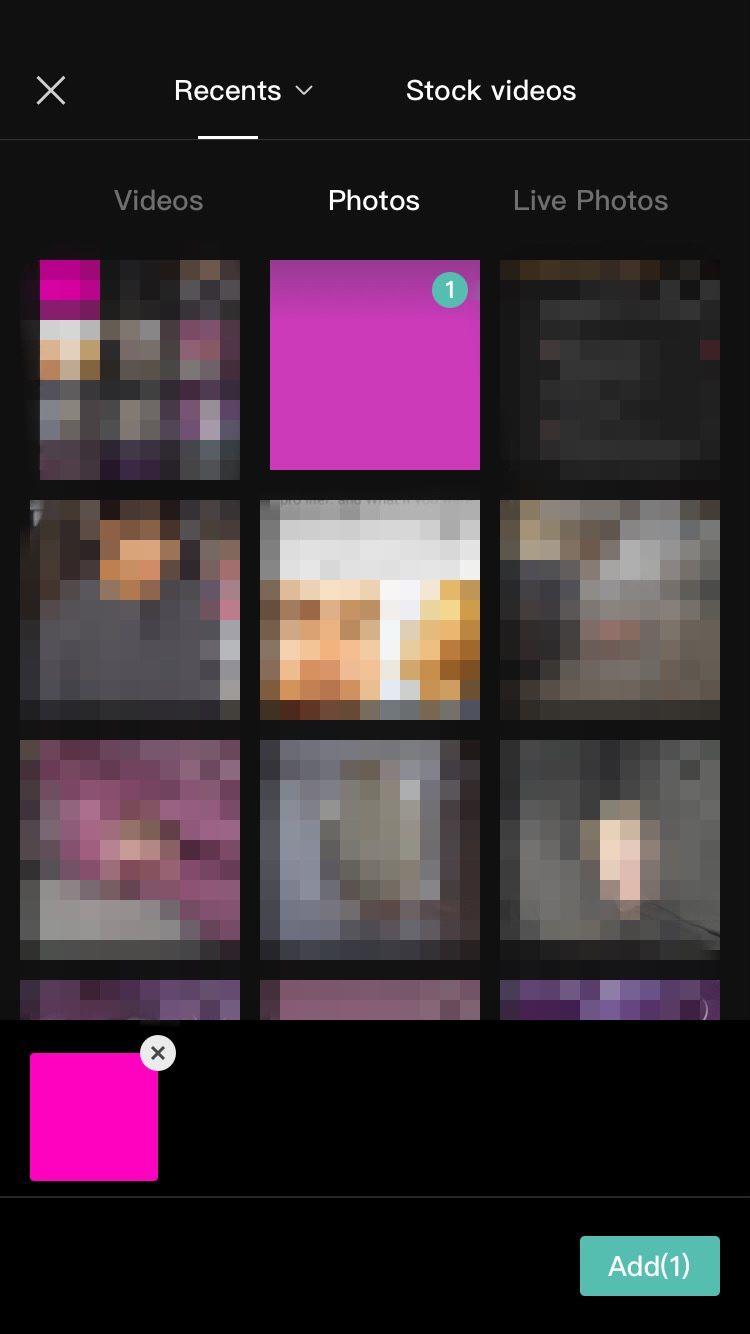
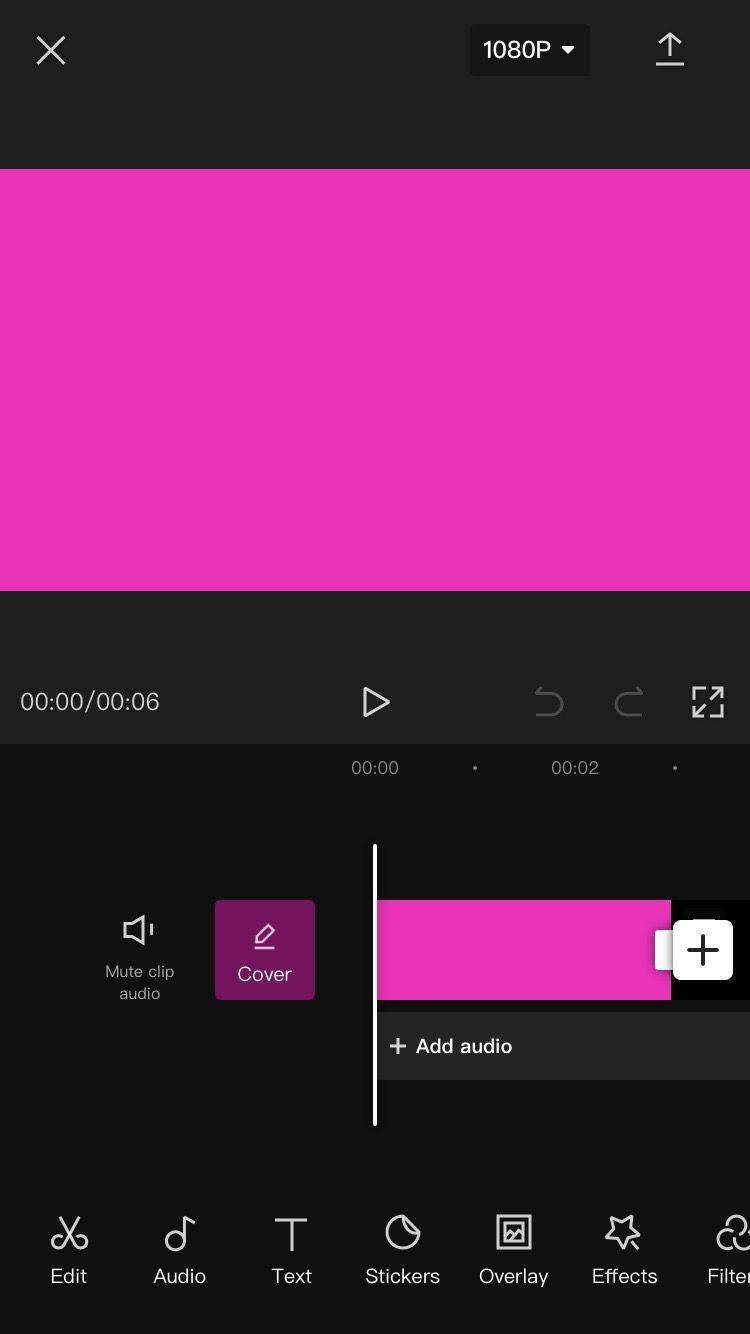
U wordt naar het hoofdbewerkingsvenster geleid. Merk op dat de video automatisch overeenkomt met de grootte en het formaat van de afbeelding die u zojuist hebt geïmporteerd. Daarom is het belangrijk om het van tevoren bij te snijden.
3. Importeer en bereid de video voor
Het is tijd om de video toe te voegen die u tegen het groene scherm wilt gebruiken. We gaan ook de lengte van het gekleurde scherm in lijn brengen met de video en de positie van het onderwerp bepalen. Om dit te doen:
- Blader door de instellingen in het menu onderaan totdat u bij Overlay komt . Selecteer hier Overlay toevoegen . Je wordt naar je filmrol geleid.
- Kies Video's en zoek de video die je wilt importeren. Selecteer het en tik vervolgens op Toevoegen . U wordt doorgestuurd naar het hoofdbewerkingsvenster.
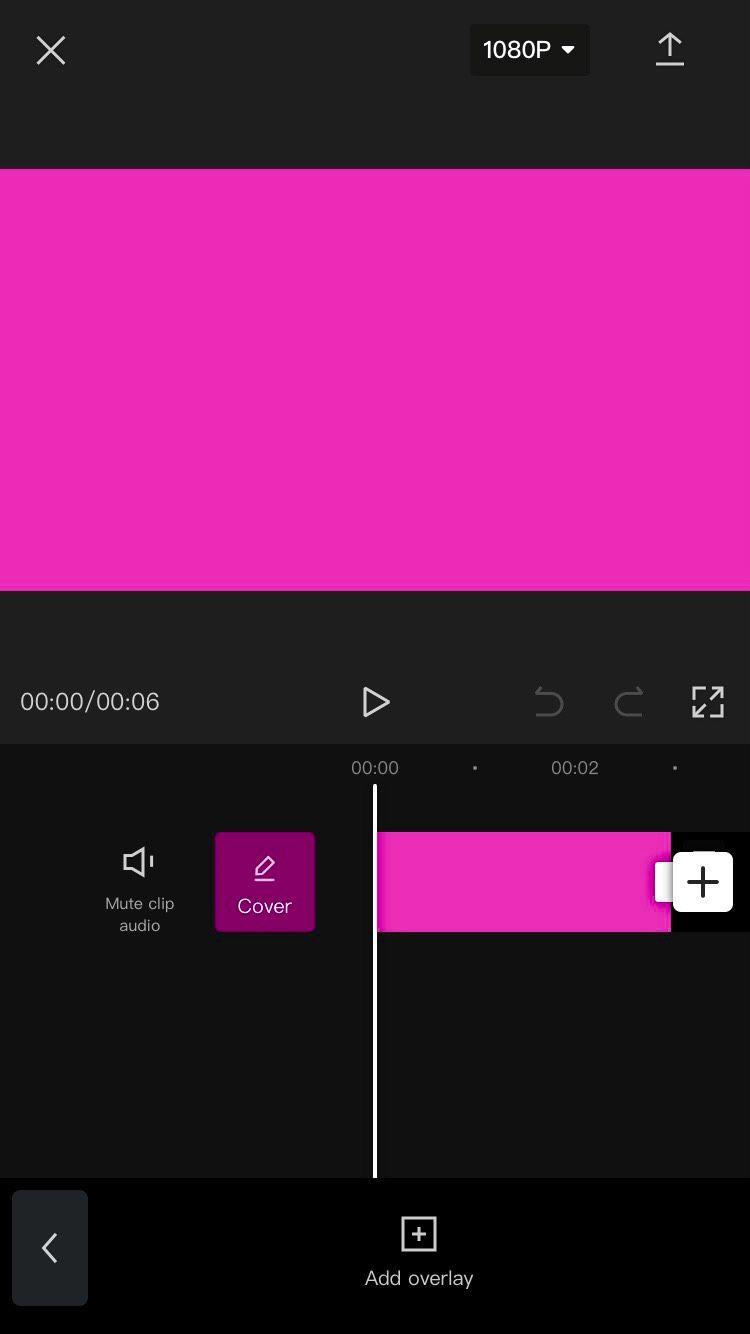
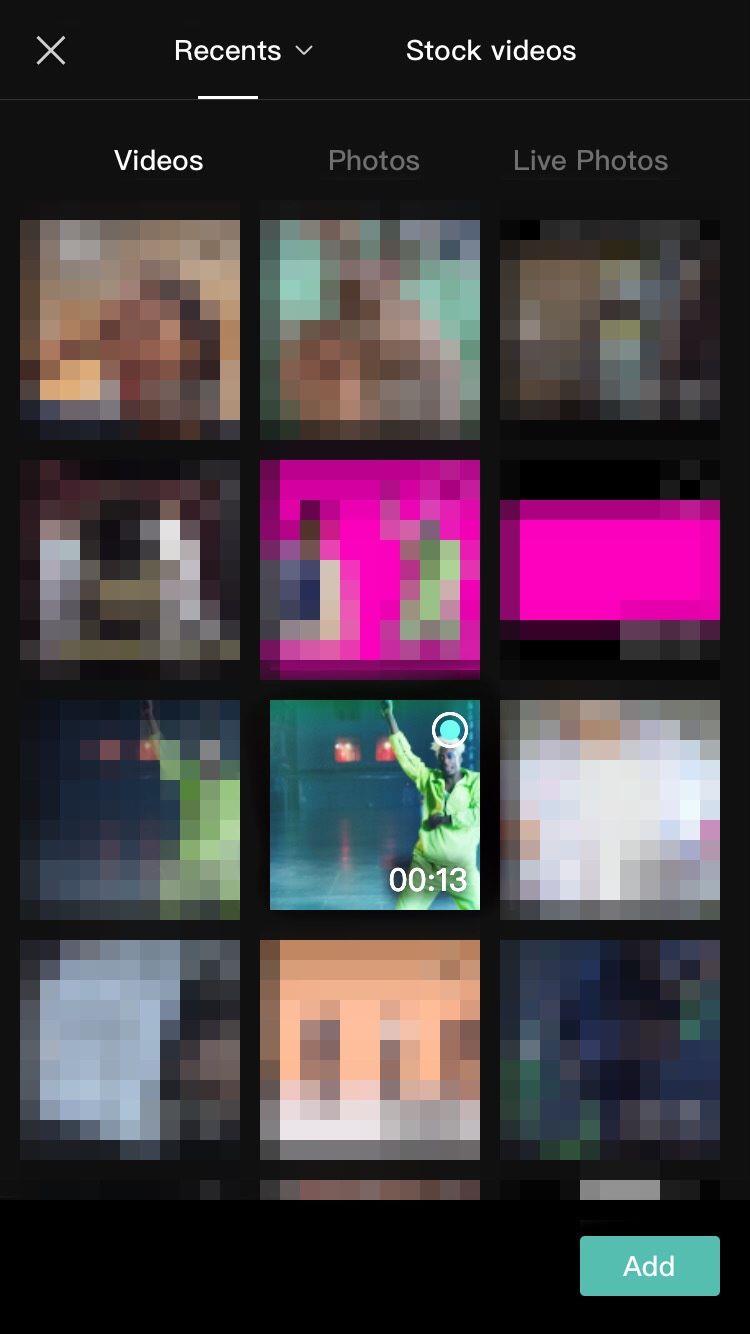
- Tik op de video die je zojuist hebt geïmporteerd om deze te selecteren. Knijp op het afspeelframe met twee vingers om in en uit te zoomen en sleep het naar de plaats waar u het onderwerp wilt plaatsen. Maak je geen zorgen over het uitlijnen van het frame van de video met de afbeelding; focus alleen op waar u het onderwerp wilt hebben.
- Tik op de clip met het gekleurde scherm om deze te selecteren en zoek het trimhulpmiddel aan het einde (aan de rechterkant). Houd het vast en sleep het totdat het dezelfde lengte heeft als de video die je zojuist hebt geïmporteerd.
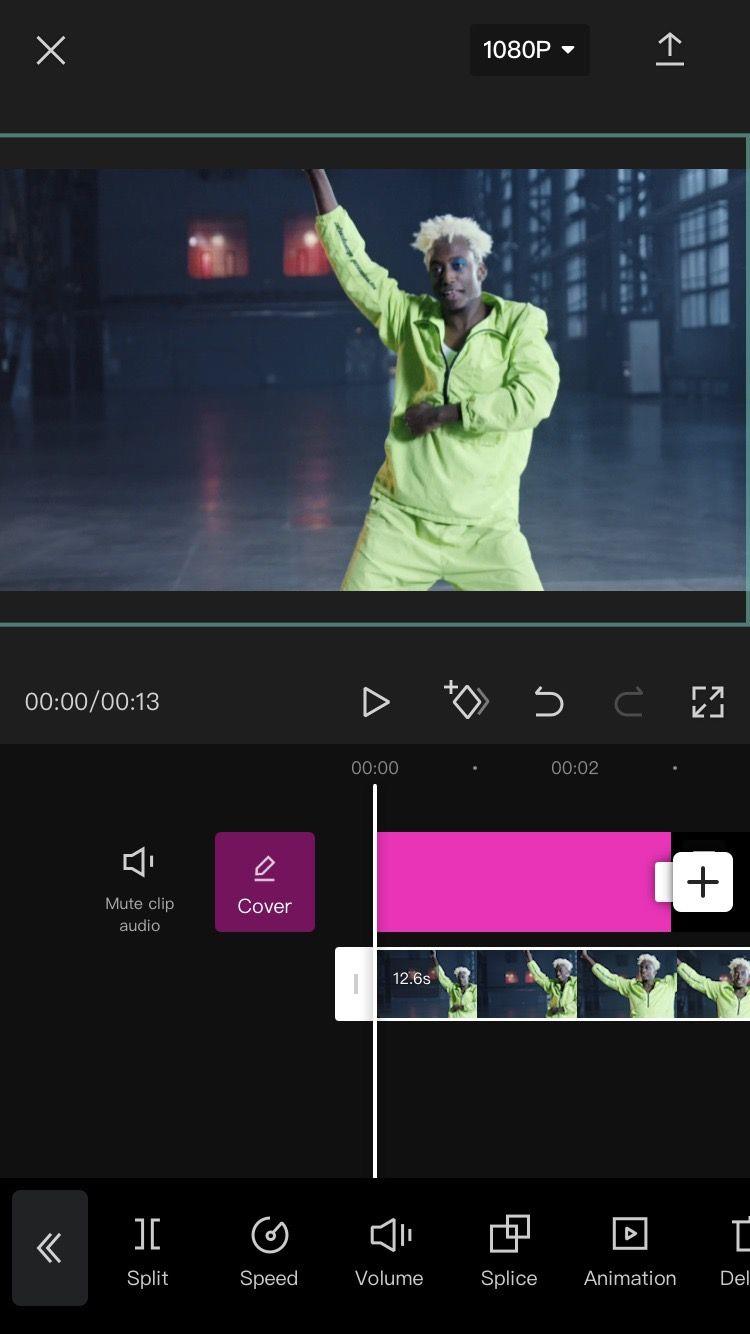
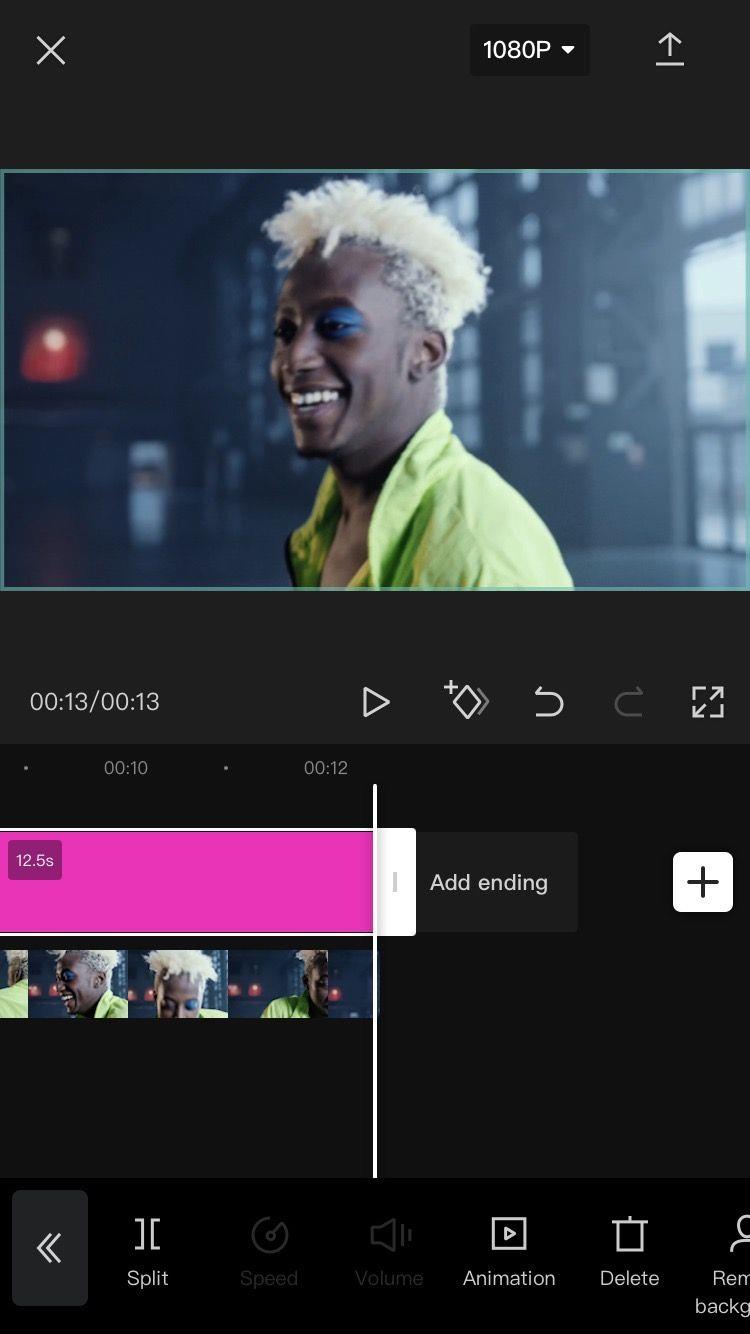
Alles zou nu goed moeten worden uitgelijnd wat betreft plaatsing en afspeellengte.
4. Verwijder de achtergrond
Ten slotte kunnen we de achtergrond van de video verwijderen om deze te vervangen door het gekleurde scherm. Om dit te doen:
- Tik op de videoclip om deze te selecteren. Blader door de instellingen in het menu onderaan en selecteer vervolgens Achtergrond verwijderen .
- Wacht tot het is verwerkt. Je ziet de melding 'Achtergrond verwijderen' direct onder het afspeelframe. Tik nergens op of sluit de app totdat het percentage 100 is.
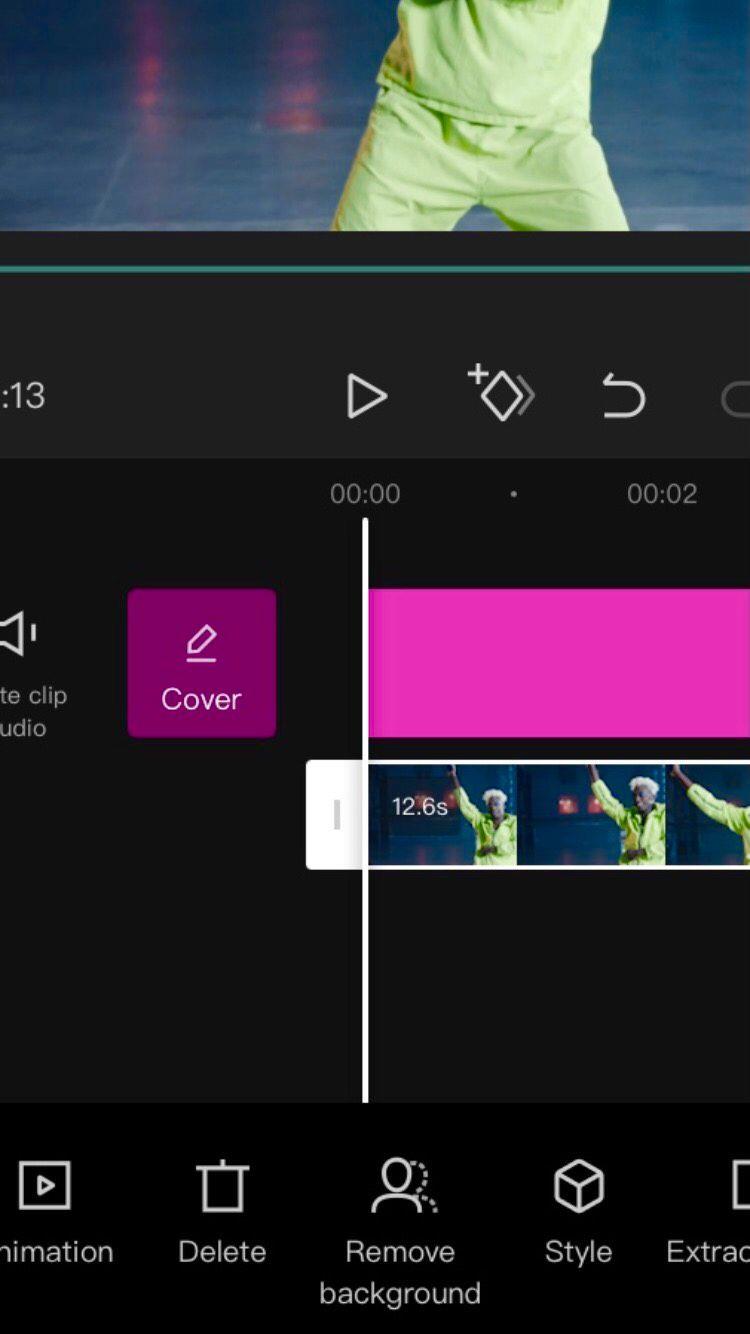
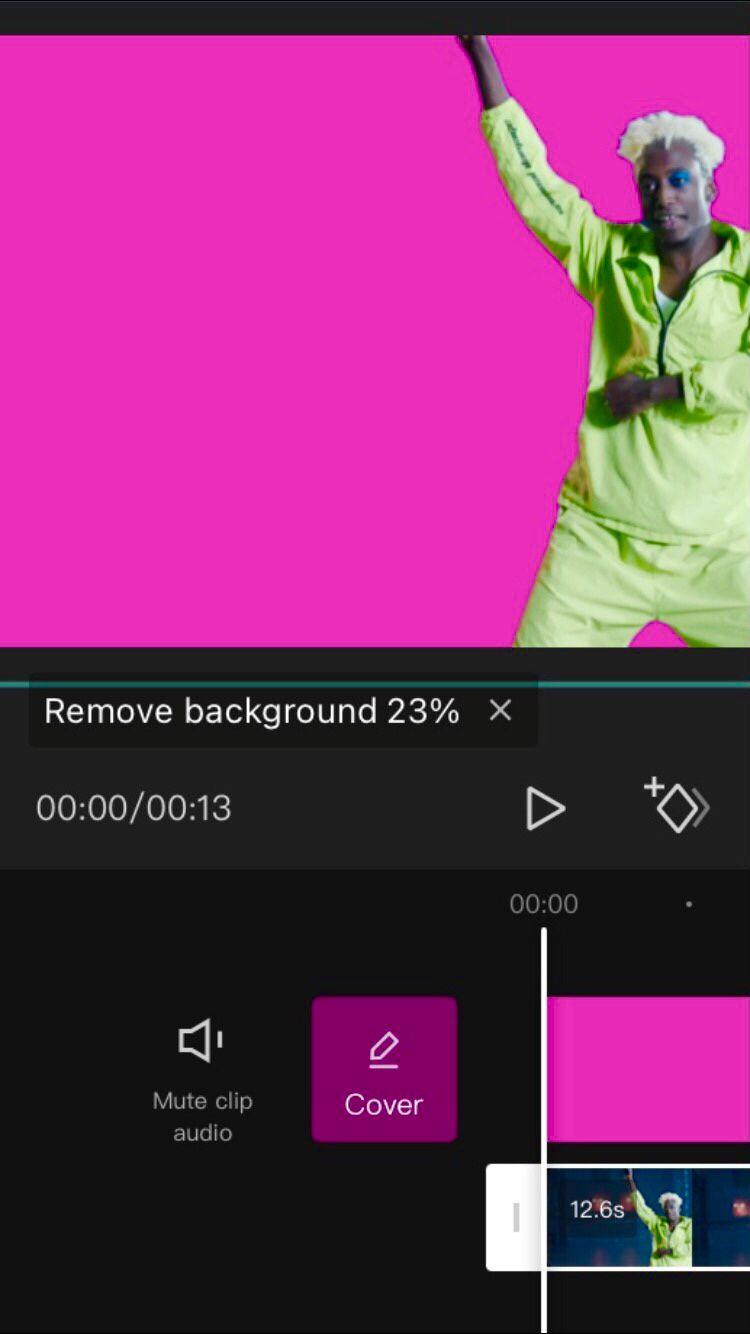
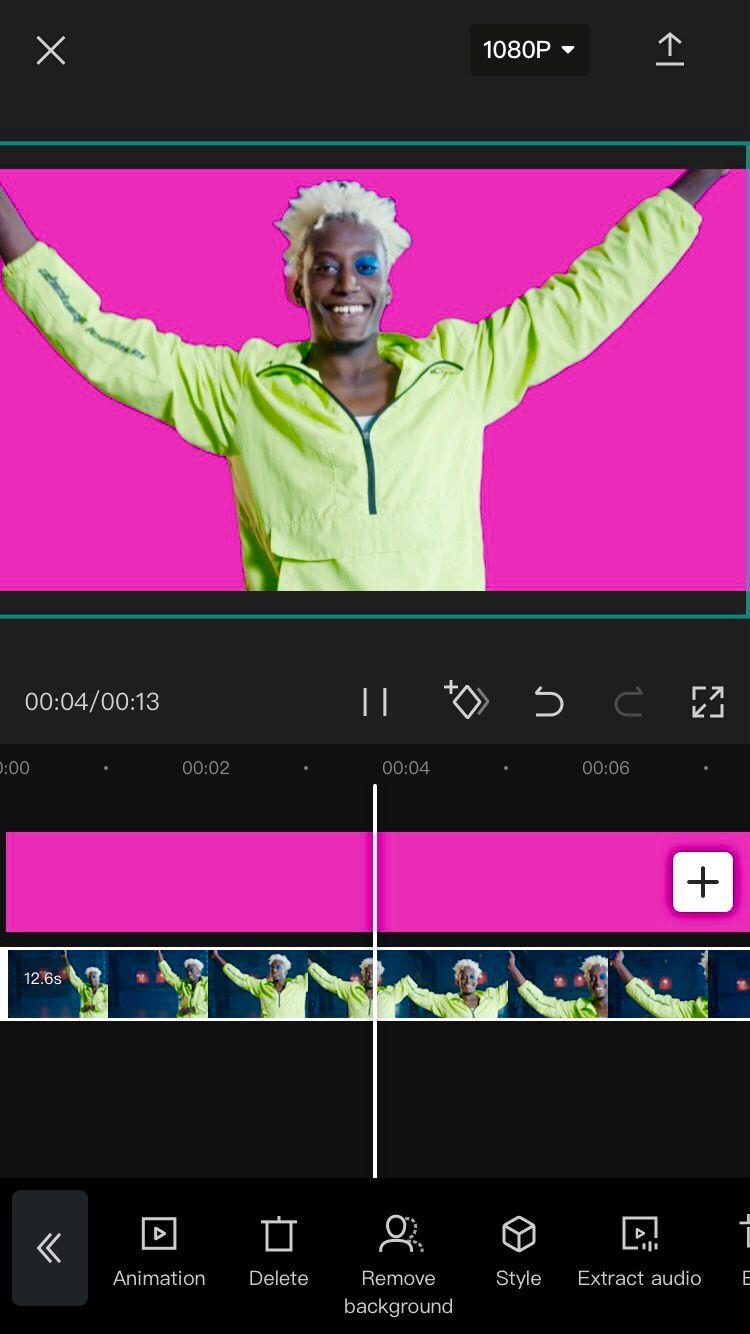
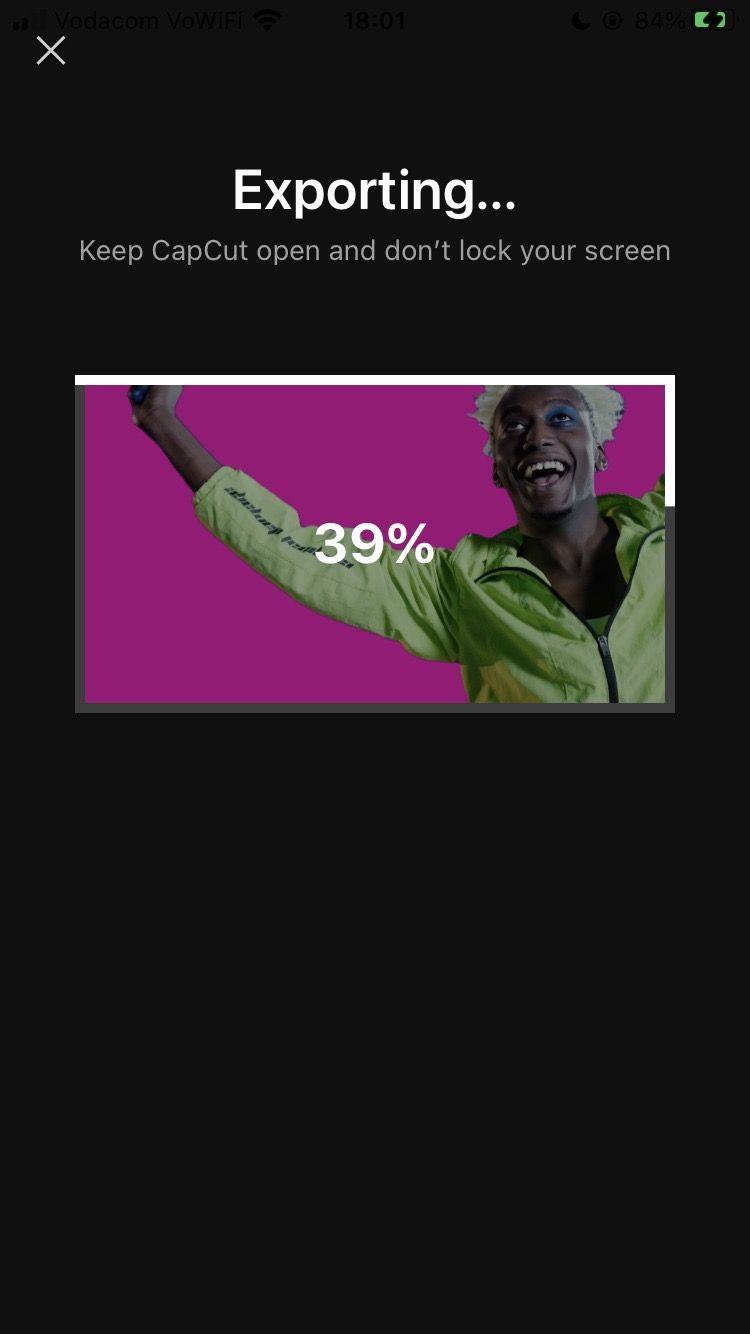
CapCut volgt automatisch het bewegende onderwerp en bepaalt welke stilstaande delen van de video moeten worden verwijderd. Technisch gezien zijn de gewiste delen van de video nu doorschijnend. Maar aangezien er een gekleurd scherm aan de achterkant is, wordt het als die kleur weergegeven.
Gerelateerd: Gemakkelijke manieren om de achtergrond van een afbeelding te verwijderen
Om alles af te ronden, speel je de bewerking af om er zeker van te zijn dat je tevreden bent met de resultaten, en tik je vervolgens op de pijl in de rechterbovenhoek om het project naar je filmrol te exporteren. Het combineert de twee clips (de video en de afbeelding van het gekleurde scherm) tot één video, die nu klaar is om te worden geïmporteerd in andere videobewerkingen en als overlay te worden gebruikt.
Maak de perfecte groene schermvideo's op CapCut
De functie Achtergrond verwijderen op CapCut is een van de gemakkelijkste manieren om het groene schermeffect te krijgen. Aangezien u de achtergrond niet handmatig kunt verwijderen, kan dit betekenen dat deze niet altijd 100 procent nauwkeurig is. Maar voor zo'n snelle, gemakkelijk te navigeren en gratis functie is het zeker het proberen waard!